Ar norėtum išmokti, kaip sukurti WPF programoje mygtuką, kuris reaguoja į įvykius ir siūlo keletą įdomių vizualinių efektų? Šiame vadove žingsnis po žingsnio sužinosi, kaip sukurti tiek tekstinį laukelį, tiek mygtuką WPF, ir kaip pasinaudoti mygtuko Click įvykiu, norint įgyvendinti tam tikrą elgesį savo programoje. Be to, paaiškinsime Dependency savybes, kurios leidžia dinamiškai pritaikyti vartotojo sąsają pagal vartotojo interakcijas.
Pagrindiniai atradimai
- Sužinosi mygtuko paspaudimo įvykių pagrindus WPF.
- Sužinosi, kaip naudojamos Dependency savybės, kad būtų galima atlikti dinaminius pakeitimus vartotojo sąsajoje.
- Pamatysi, kaip sukurti tekstinį laukelį ir jį pakeisti per mygtuką.
Žingsnis po žingsnio vadovas
Sukurk tekstinį laukelį
Pradėkite nuo tekstinio laukelio sukūrimo savo WPF programoje. Norime, kad vartotojas vėliau matytų tekstą, kuris bus sugeneruotas paspaudus mygtuką.
Sukurk naują tekstinį laukelį ir pavadink jį „mano tekstinis laukelis“. Nustatyk šrifto dydį 14. Kad tavo tekstinis laukelis gerai atrodytų, įsitikink, kad jis suteikia pakankamai vietos.
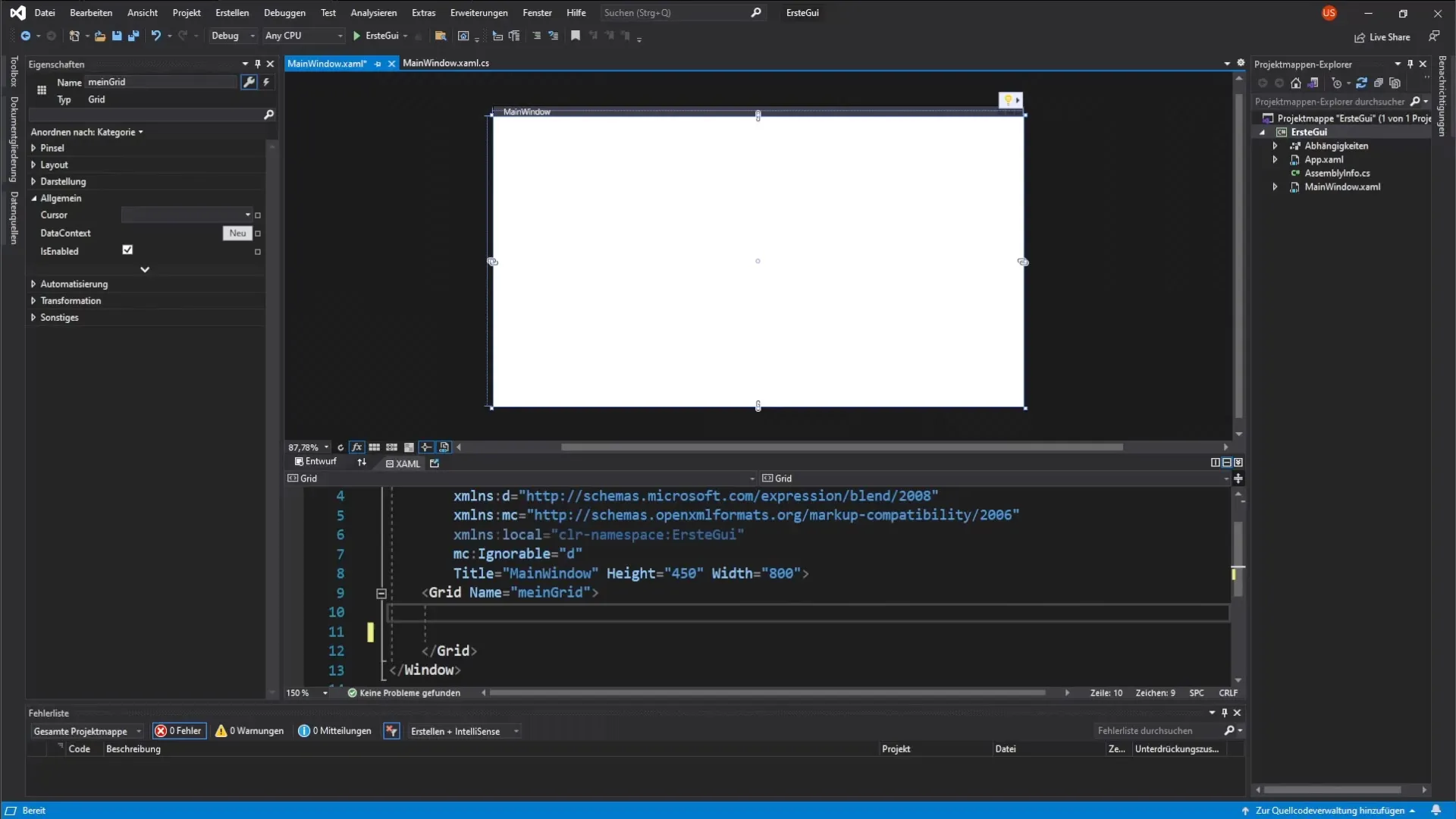
Pridėti mygtuką
Dabar atėjo laikas pridėti mygtuką. Mygtukas bus naudojamas generuoti paspaudimo įvykį. Tai gali padaryti, rašydamas atitinkamą XAML kodą.
Pateik mažą simbolių rinkinį, kuris apibrėžia mygtuką. Pavadink mygtuką „mano mygtukas“. Be to, nustatyk plotį 200 ir aukštį 100 pikselių.
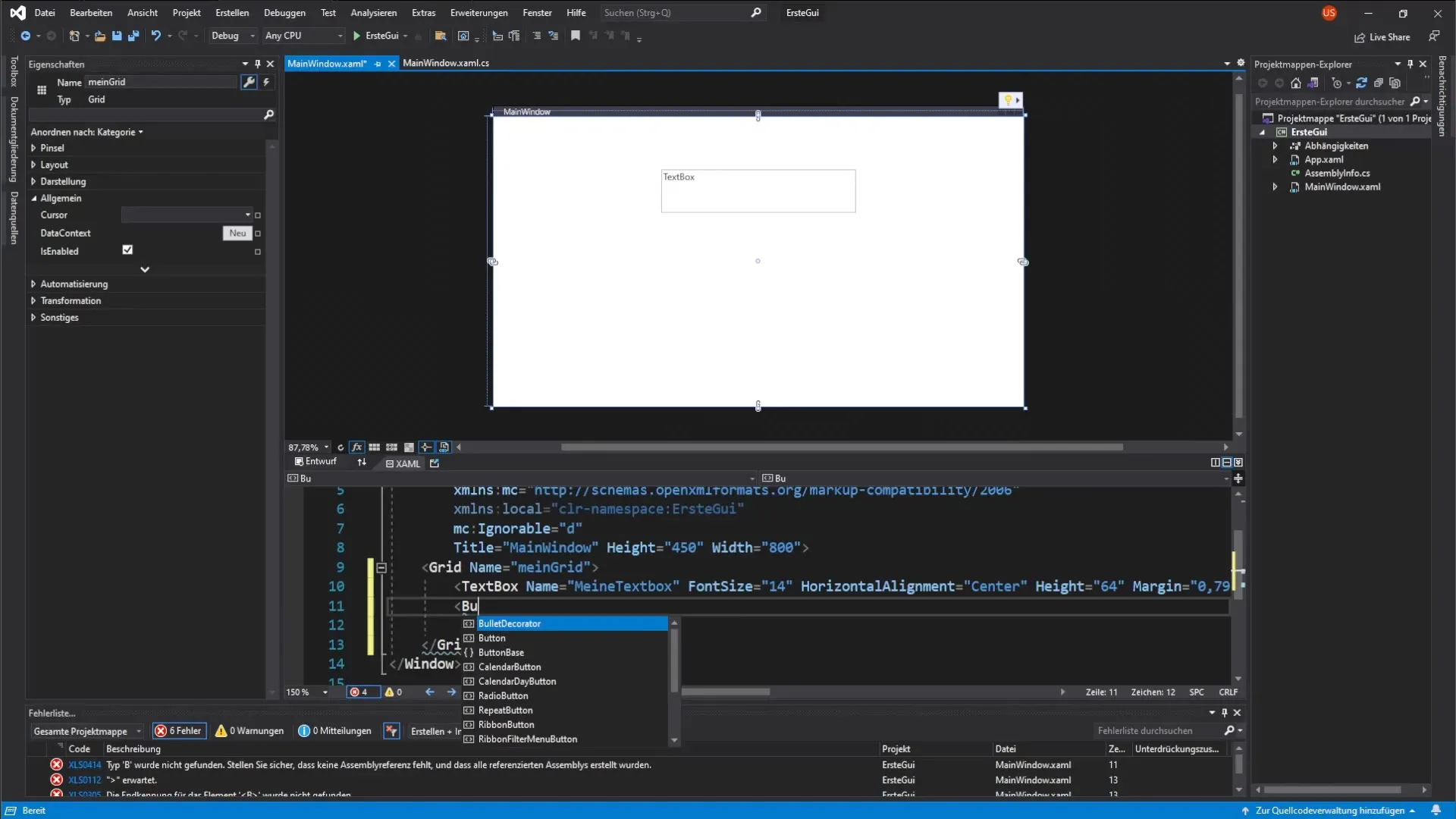
Apibrėžti mygtuko savybes
Po to, kai sukuri mygtuką, suteik jam keletą savybių. Nustatyk mygtuko tekstą naudojant turinio savybę „mano mygtukas“. Taip pat pridėk fono spalvą – šiuo atveju pilką.
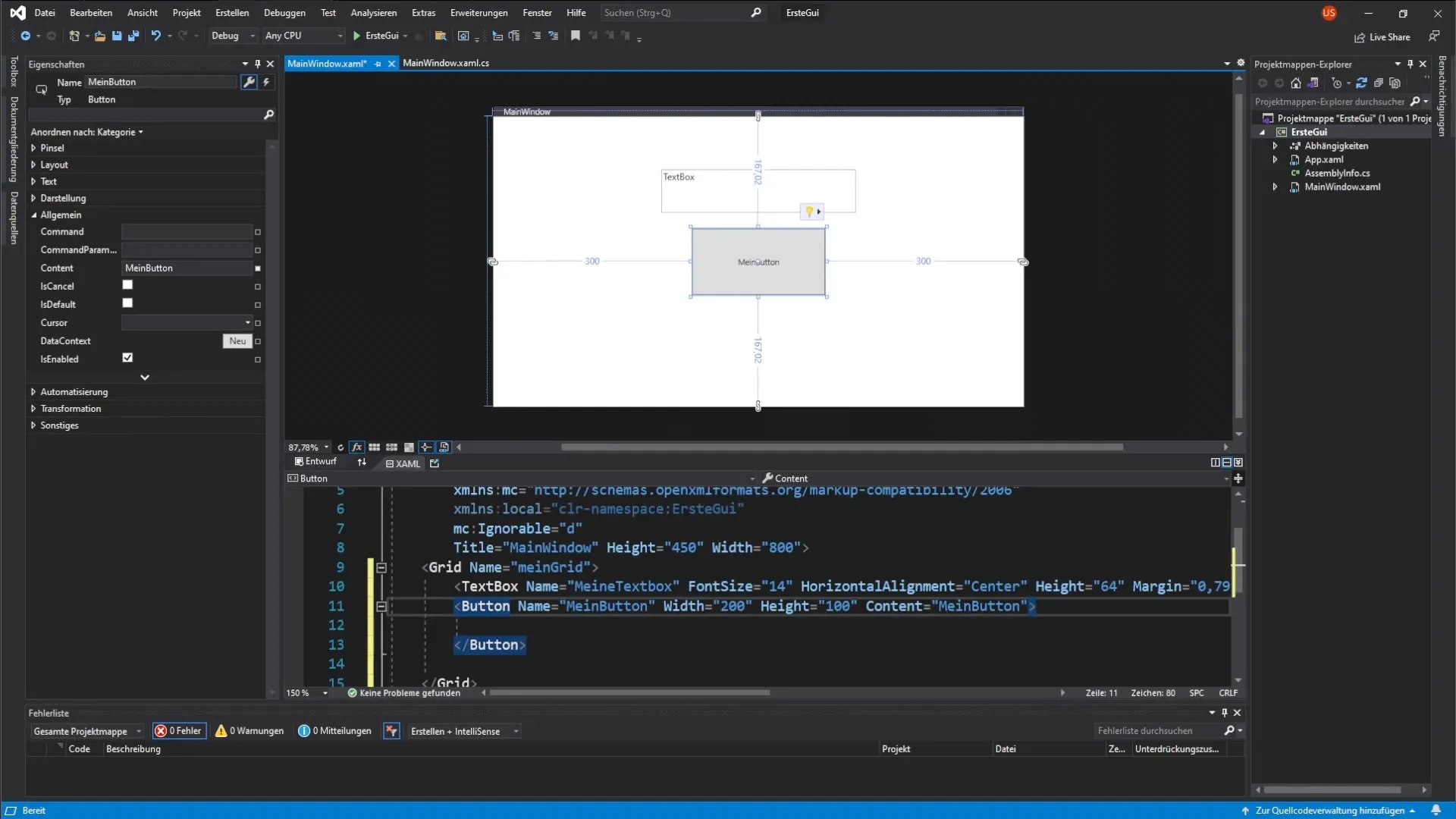
Įdiegti pelės reakciją
Dabar tu nori, kad mygtuko savybės pasikeistų, kai vartotojas užves pelę ant jo. Tam naudojame MouseOver įvykį. Tam apibrėži mygtuko stilistiką ir pridėti trigerį, kuris reaguoja į MouseOver įvykį.
Mygtuko stilius apibrėžia mygtuko vizualizaciją, o trigeriai leidžia dinamiškai keisti savybes, tokias kaip šrifto dydis ir fono spalva.
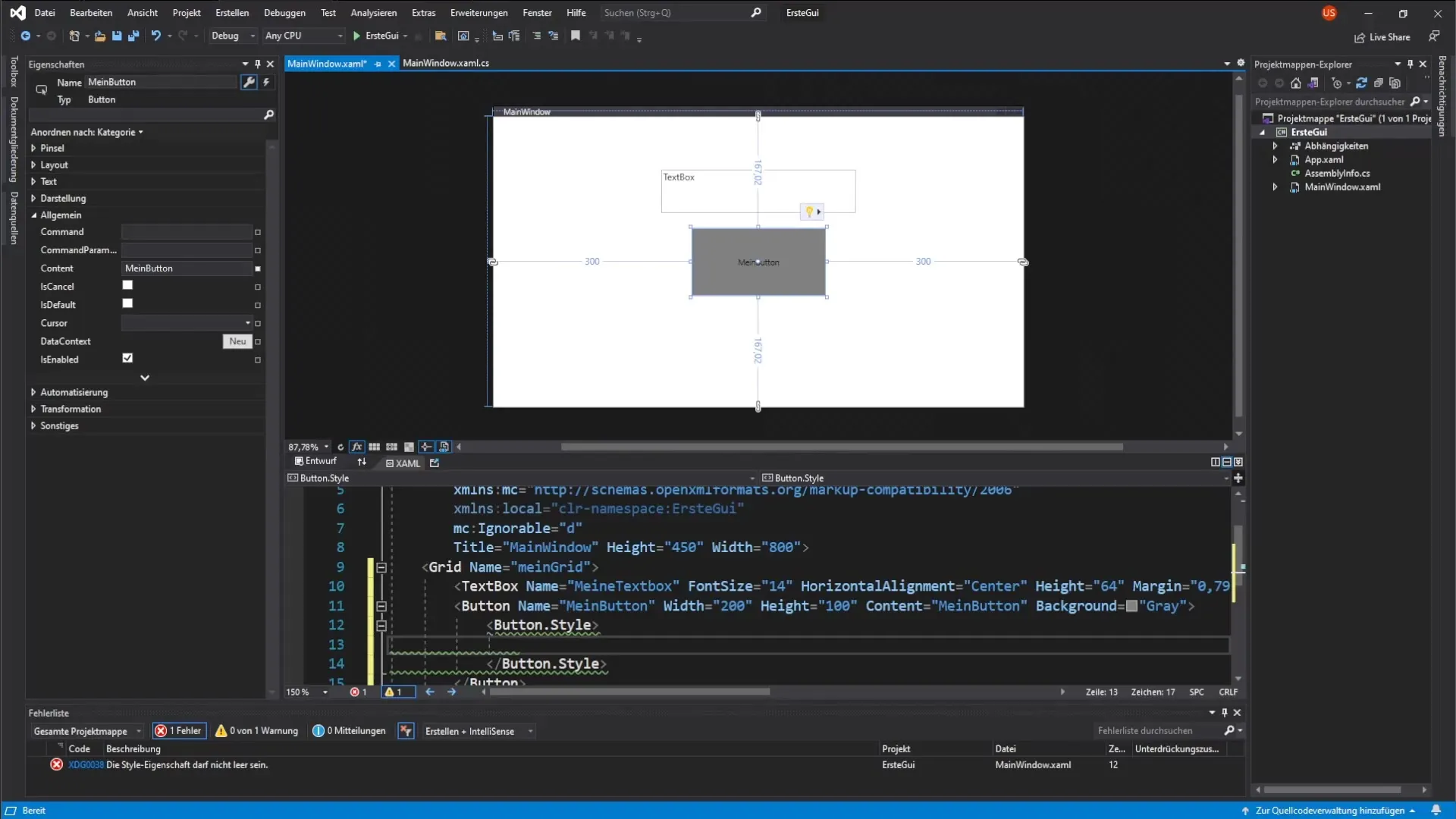
Įgyvendinti Click įvykį
Dabar norime užfiksuoti mygtuko paspaudimo įvykį, kad keičiame tekstą tekstiniame laukelyje, kai mygtukas yra paspaudžiamas. Tu gali pasirinkti tai padaryti arba tiesiogiai XAML kode, arba mygtuko savybių langelyje.
Norėdamas pridėti įvykį, paspausk žaibo simbolį mygtuko savybių langelyje ir pasirink Click įvykį.
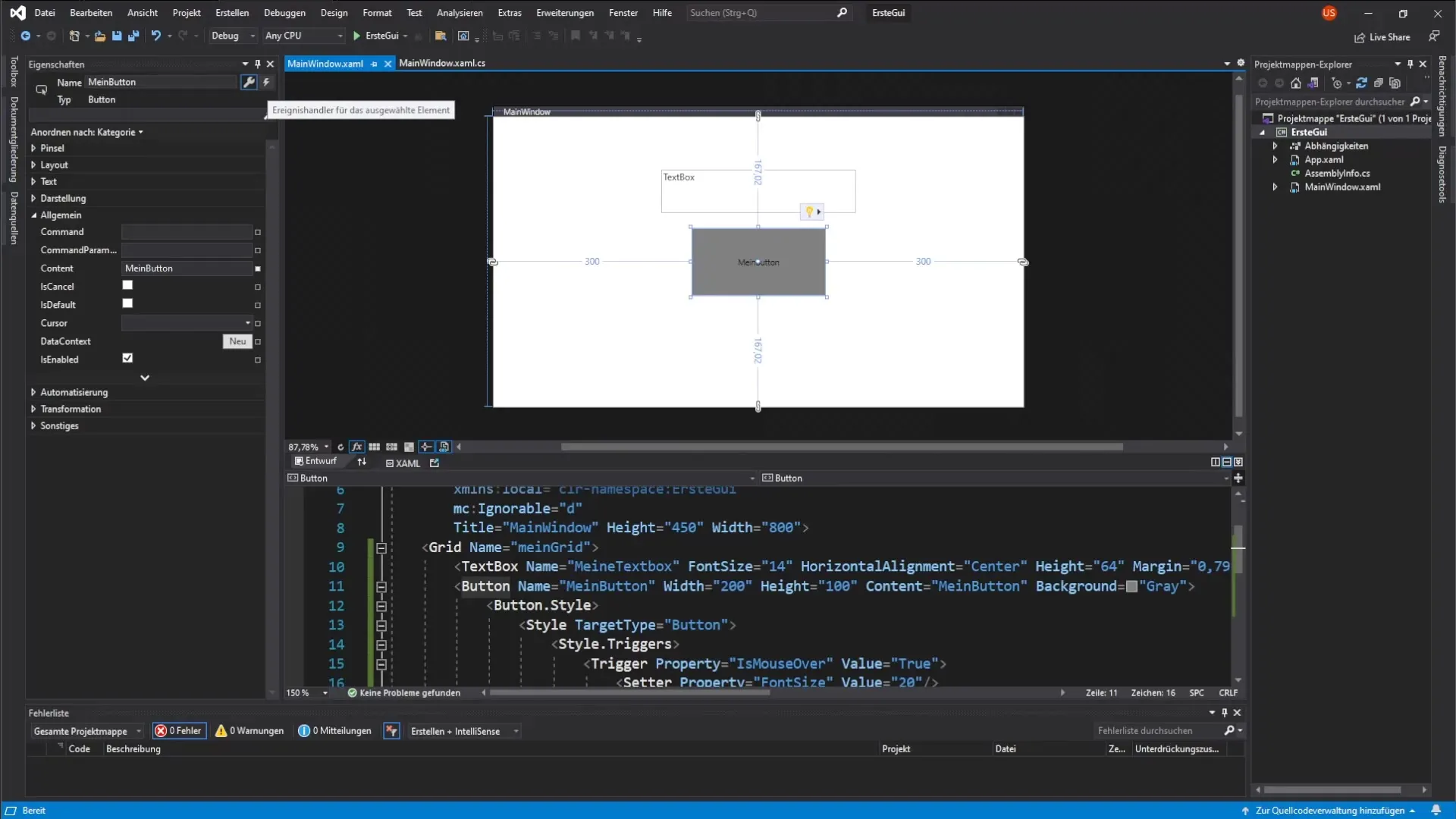
Įvykiai Code Behind
Vienas spustelėjimas ant Click įvykio atvers tave Code-Behind, kur gali pridėti logiką. Tu nori pakeisti tekstą tekstiniame laukelyje, ir tai pasieki, prisijungdamas prie tekstinio laukelio ir keisdamas tekstą atitinkamu priskyrimu.
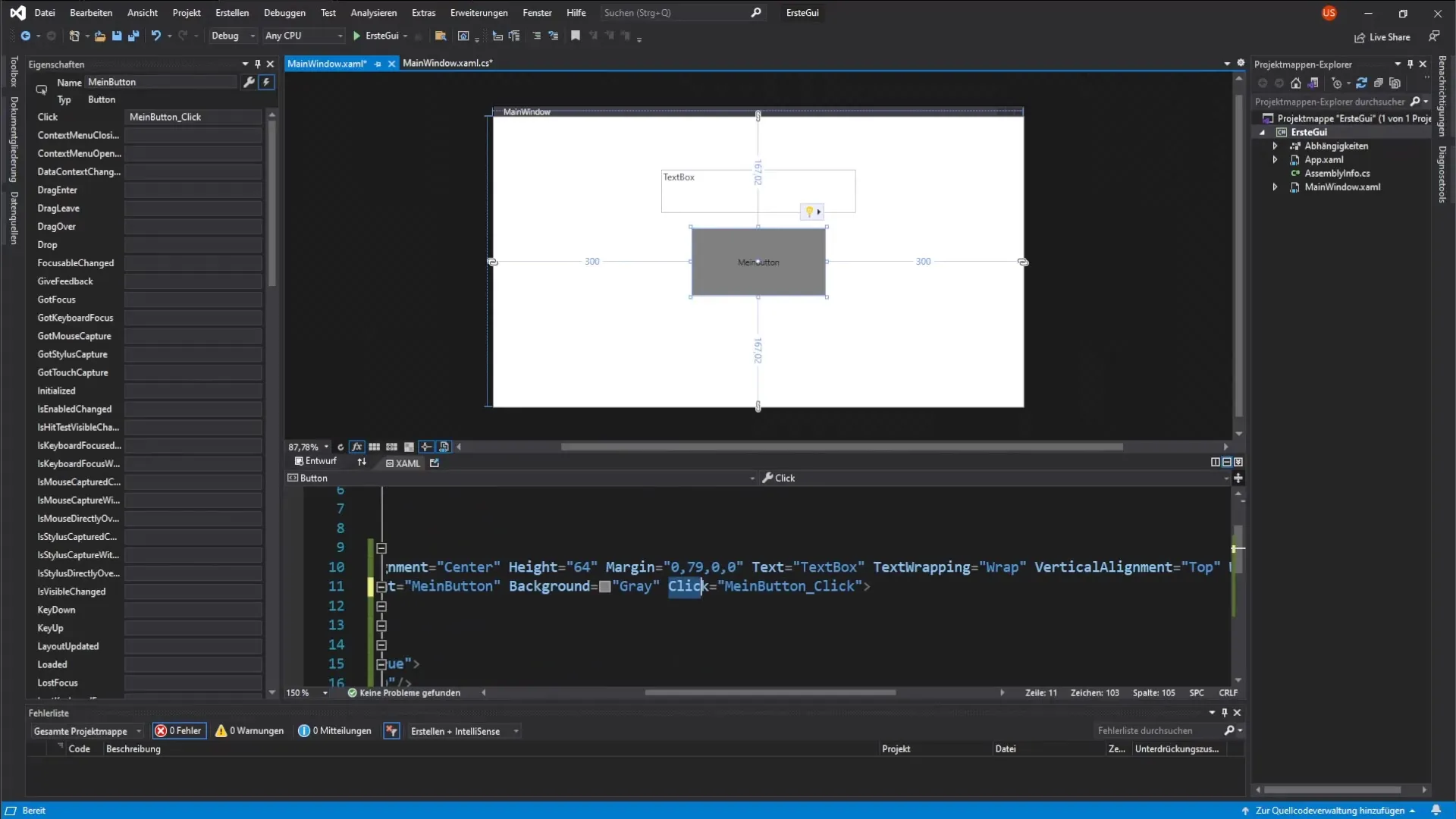
Testuoti funkcionalumą
Po to, kai atlikai visus veiksmus, laikas išbandyti rezultatą. Paleisk savo programą ir pažiūrėk, ar tekstinis laukelis rodo teisingą tekstą, kai paspaudžiamas mygtukas. Išbandyk taip pat MouseOver efektus, kad užtikrintum, jog jie veikia taip, kaip tikėtasi.
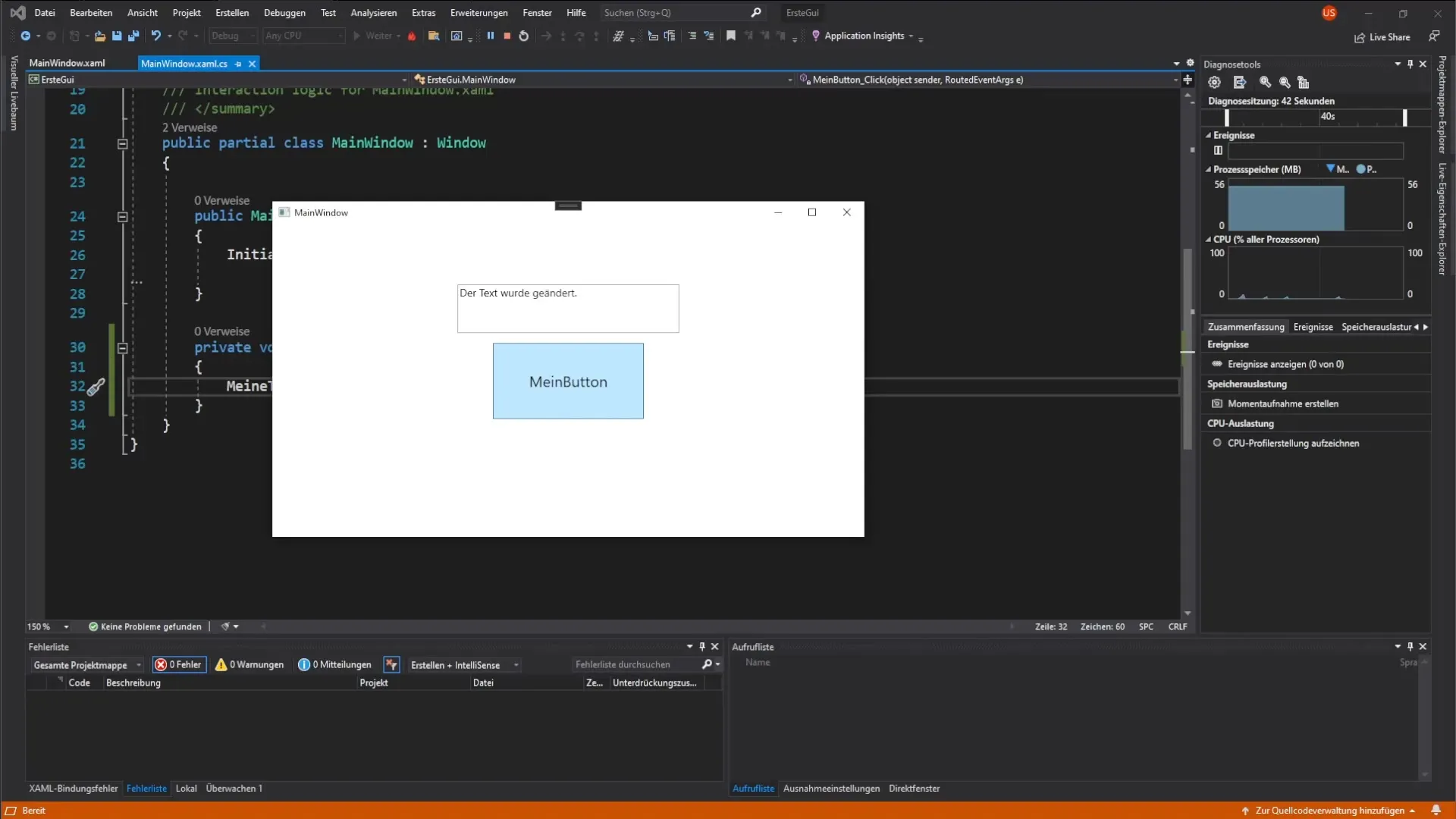
Santrauka – Vadovas, kaip įgyvendinti mygtuką WPF su Click įvykiu ir Dependency savybėmis
Šiame vadove išmokai, kaip sukurti mygtuką ir tekstinį laukelį WPF, ir kaip reaguoti į įvairius įvykius. Tu supratai Dependency savybių taikymą ir pamatėte, kaip sukurti interaktyvią programą. Tavo vartotojo sąsaja dabar reaguoja į vartotojo įvestis ir siūlo dinaminę patirtį.
Dažnai užduodami klausimai
Ką reiškia Dependency savybės?Dependency savybės yra savybės, kurios leidžia WPF gauti savo vertes iš įvairių šaltinių ir kurios gali dinamiškai keistis.
Kaip galiu pritaikyti mygtuko Click įvykį?Tu gali pridėti Click įvykį Code-Behind, kur apibrėši norimą funkcionalumą.
Ar galiu pridėti daugiau savybių mygtukui?Taip, tu gali pridėti daug kitų savybių, kad suformuotum mygtuko išvaizdą ir elgesį.
Kokį kitą elgesį galiu įgyvendinti su MouseOver?Be spalvų pokyčių, tu gali keisti šrifto dydį, rėmelį ir daugelį kitų vizualinių atributų.


